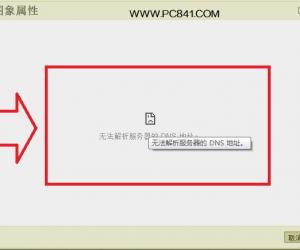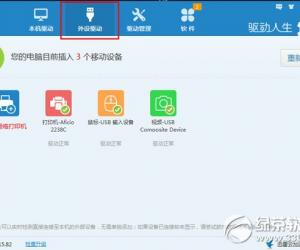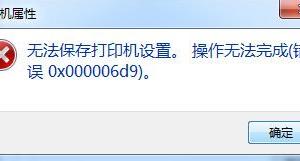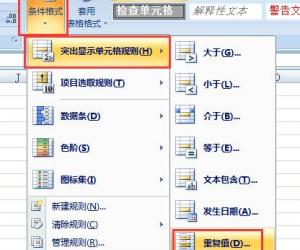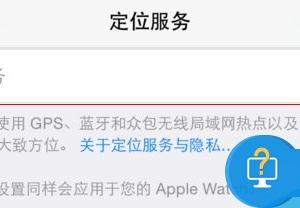NTFS格式分区如何转换 NTFS格式分区转换教程
发布时间:2017-01-19 15:07:21作者:知识屋
NTFS格式分区如何转换 NTFS格式分区转换教程。玩家经常在下载大型游戏时有时会提示,当前磁盘分区不支持大于4G的文件,请选择NTFS格式分区。这表明你的磁盘分区是fat的,因为fat、fat16、fat32都是不支持大于4G的单个文件的,只有ntfs支持你最好转换一下e盘的文件系统格式。你要把FAT32转为NTFS才可以。
如图:
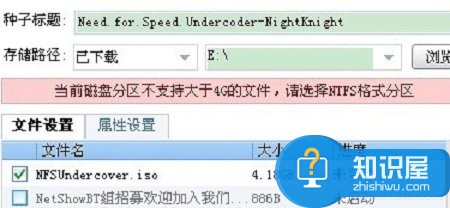
这NTFS格式分区是什么意思呢?
首先说一下什么是ntfs:NTFS是一种新的硬盘格式,是Windows NT以及之后的Windows 2000、Windows XP、Windows Server 2003、Windows Server 2008、Windows Vista和Windows 7的标准文件系统。
如何转换?
1、可以使用WinXP自带的命令
依次点击开始→运行,输入cmd后回车打开命令提示符窗口。在命令提示符状态下键入convert F:/FS:NTFS /V,回车,这里的F:就是要转换文件系统的分区,参数V表示在转换时显示详细信息,可以不使用此参数。在重启电脑时 ,WinXP会自动先将F:盘转换为NTFS文件系统(会在进入系统前显示相关过程),然后再进入系统。
2、使用PartitionMagic(分区魔术师)
安装并运行PartitionMagic,在主窗口中用鼠标右键单击要进行文件系统转换的分区(如 F:),在弹出的快捷菜单中选择Convert,然后在File System中选择NTFS,单击OK按钮。如果要操作的分区中有打开的文件,会弹出一个警告窗口,把文件关闭后重新 启动计算机,在启动时会在进入系统前自动完成转换,也有相关信息的提示。(在这个转换的过程中,同样要注意保证不断电,以免系统 崩溃。)
知识阅读
软件推荐
更多 >-
1
 一寸照片的尺寸是多少像素?一寸照片规格排版教程
一寸照片的尺寸是多少像素?一寸照片规格排版教程2016-05-30
-
2
新浪秒拍视频怎么下载?秒拍视频下载的方法教程
-
3
监控怎么安装?网络监控摄像头安装图文教程
-
4
电脑待机时间怎么设置 电脑没多久就进入待机状态
-
5
农行网银K宝密码忘了怎么办?农行网银K宝密码忘了的解决方法
-
6
手机淘宝怎么修改评价 手机淘宝修改评价方法
-
7
支付宝钱包、微信和手机QQ红包怎么用?为手机充话费、淘宝购物、买电影票
-
8
不认识的字怎么查,教你怎样查不认识的字
-
9
如何用QQ音乐下载歌到内存卡里面
-
10
2015年度哪款浏览器好用? 2015年上半年浏览器评测排行榜!